win11区域语言设置编码
Win11系统作为最新的操作系统版本,拥有许多新的功能和设置选项,其中区域语言设置编码是一个重要的设定,可以影响到系统的显示和输入。针对习惯使用UTF-8编码格式的用户,设置Win11系统的默认编码格式为UTF-8是非常必要的。通过简单的操作,用户可以轻松地将系统的编码格式调整为UTF-8,以确保在使用过程中能够正常显示和输入文本信息。这个设置对于国际化和多语言环境下的用户尤为重要,能够提升系统的兼容性和易用性。

1、按【 Win + X 】组合键,或【右键】点击任务栏上的【Windows开始徽标】。然后在打开的菜单项中,选择【设置】;
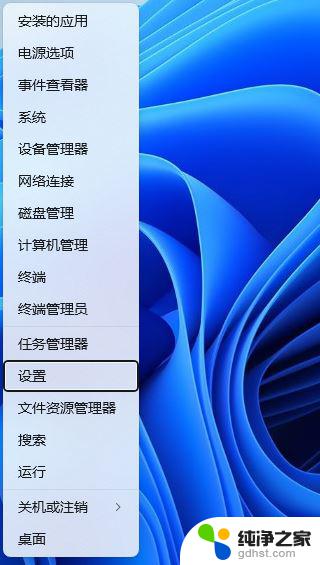
2、设置窗口,左侧点击【时间和语言】。右侧点击【语言和区域(Windows 显示语言、首选语言、区域格式)】;
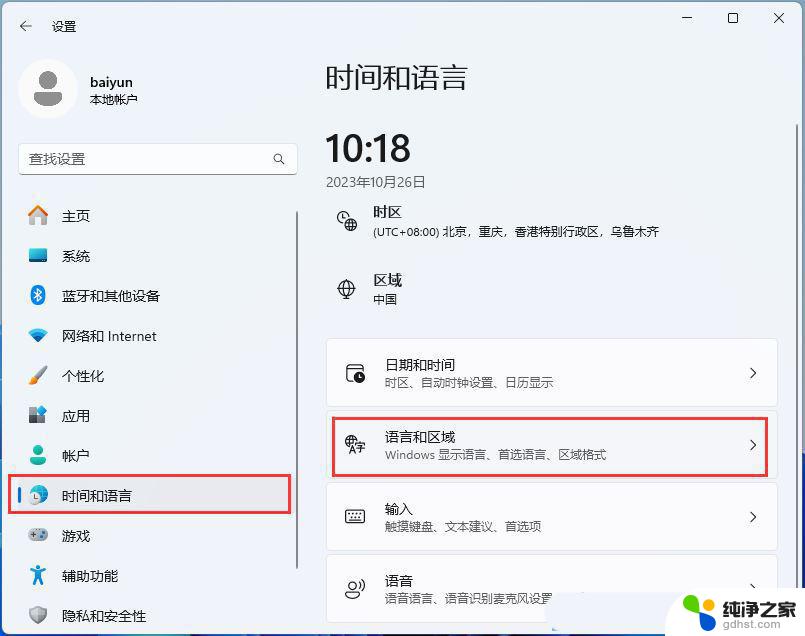
3、相关设置下,点击【管理语言设置】;

4、区域窗口,管理选项卡下,点击【更改系统区域设置】;
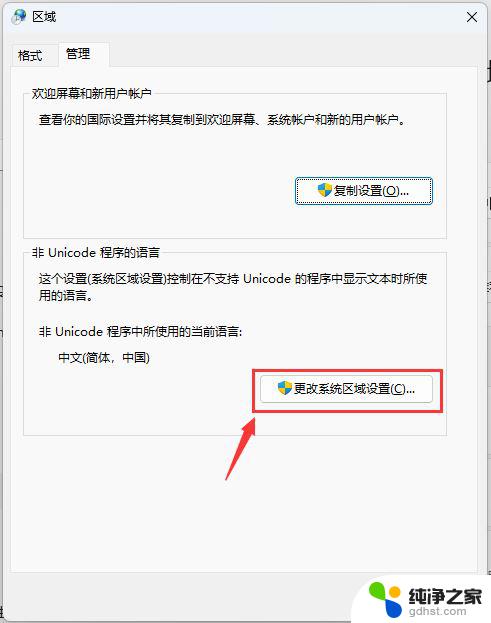
5、区域设置窗口,勾选【Beta 版:使用 Unicode UTF-8 提供全球语言支持(U)】,然后点击【确定】;
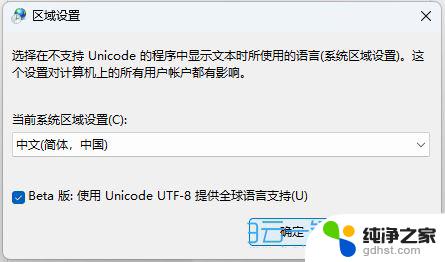
6、更改系统区域设置后,还需要重启系统才可以生效;
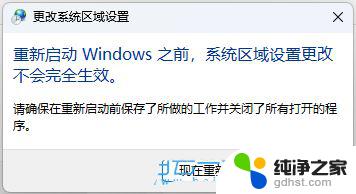
如何更改Win11中用户/组织名称? Win11修改组织名和用户名的技巧
win11怎么修改图片大小? win11图片尺寸大小的调整方法
Win11怎么批量修改文件名? Win11批量修改文件后缀名的技巧
以上就是win11区域语言设置编码的全部内容,还有不懂得用户就可以根据小编的方法来操作吧,希望能够帮助到大家。
- 上一篇: win11文件夹图标怎么设置随意摆放位置
- 下一篇: win11lol蓝牙耳机一连麦就没声音
win11区域语言设置编码相关教程
-
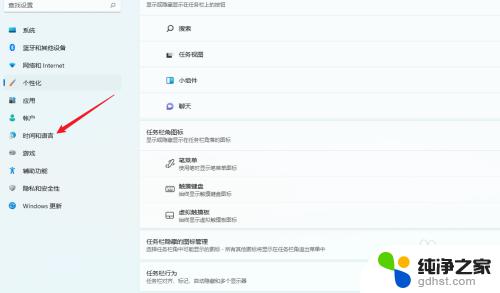 win11切换语言快捷键
win11切换语言快捷键2023-11-07
-
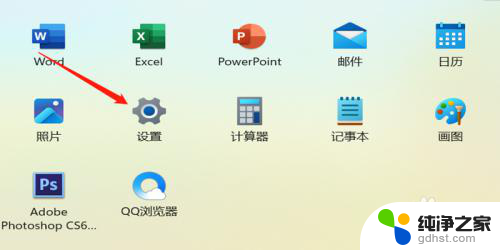 win11系统语言在哪里
win11系统语言在哪里2024-11-06
-
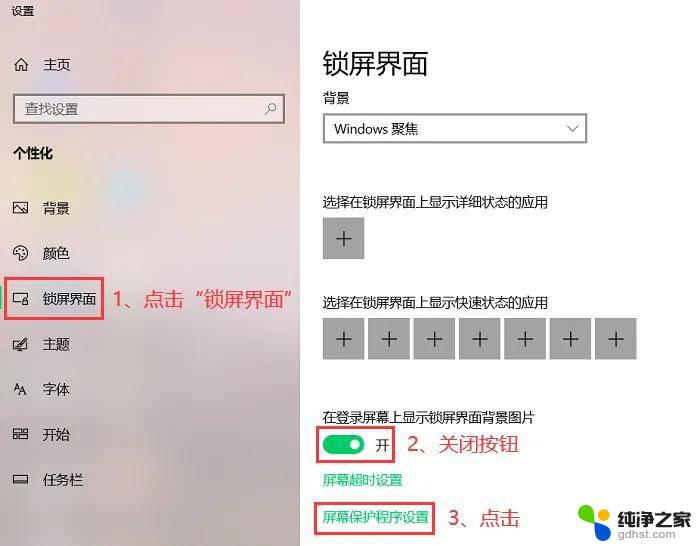 win11屏保设置密码要怎么设置
win11屏保设置密码要怎么设置2024-10-30
-
 win11电脑设置密码怎么设置
win11电脑设置密码怎么设置2023-11-07
win11系统教程推荐